 系统备份功能怎样使用陈光剑20120528
系统备份功能怎样使用陈光剑20120528
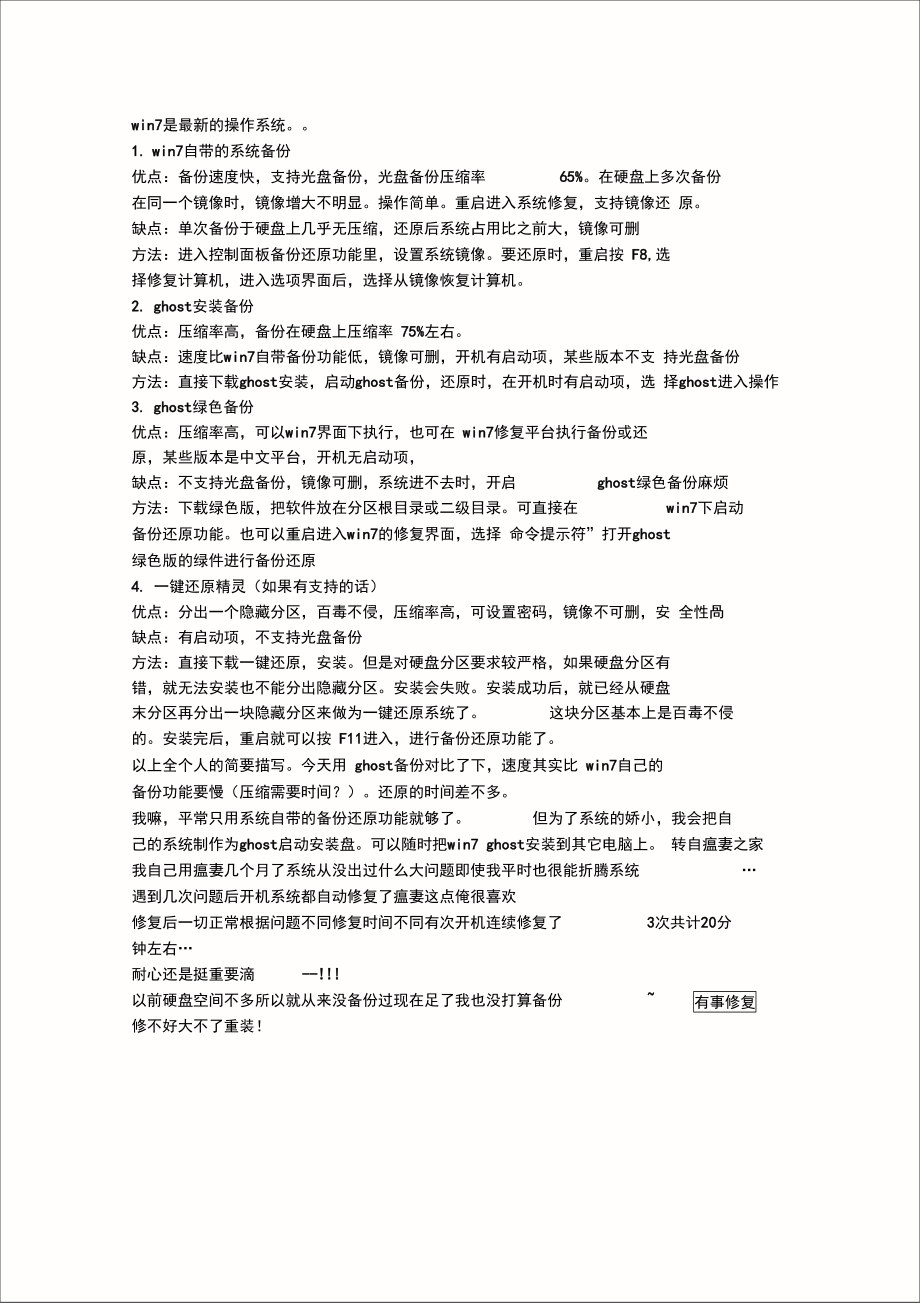


《系统备份功能怎样使用陈光剑20120528》由会员分享,可在线阅读,更多相关《系统备份功能怎样使用陈光剑20120528(27页珍藏版)》请在装配图网上搜索。
1、win7是最新的操作系统。1. win7自带的系统备份优点:备份速度快,支持光盘备份,光盘备份压缩率65%。在硬盘上多次备份在同一个镜像时,镜像增大不明显。操作简单。重启进入系统修复,支持镜像还 原。缺点:单次备份于硬盘上几乎无压缩,还原后系统占用比之前大,镜像可删 方法:进入控制面板备份还原功能里,设置系统镜像。要还原时,重启按 F8,选 择修复计算机,进入选项界面后,选择从镜像恢复计算机。2. ghost安装备份优点:压缩率高,备份在硬盘上压缩率 75%左右。缺点:速度比win7自带备份功能低,镜像可删,开机有启动项,某些版本不支 持光盘备份方法:直接下载ghost安装,启动ghost备份
2、,还原时,在开机时有启动项,选 择ghost进入操作3. ghost绿色备份优点:压缩率高,可以win7界面下执行,也可在 win7修复平台执行备份或还 原,某些版本是中文平台,开机无启动项,缺点:不支持光盘备份,镜像可删,系统进不去时,开启ghost绿色备份麻烦方法:下载绿色版,把软件放在分区根目录或二级目录。可直接在win7下启动备份还原功能。也可以重启进入win7的修复界面,选择 命令提示符”打开ghost 绿色版的绿件进行备份还原4. 一键还原精灵(如果有支持的话)优点:分出一个隐藏分区,百毒不侵,压缩率高,可设置密码,镜像不可删,安 全性咼缺点:有启动项,不支持光盘备份方法:直接下载
3、一键还原,安装。但是对硬盘分区要求较严格,如果硬盘分区有 错,就无法安装也不能分出隐藏分区。安装会失败。安装成功后,就已经从硬盘 末分区再分出一块隐藏分区来做为一键还原系统了。这块分区基本上是百毒不侵的。安装完后,重启就可以按 F11进入,进行备份还原功能了。以上全个人的简要描写。今天用 ghost备份对比了下,速度其实比 win7自己的 备份功能要慢(压缩需要时间?)。还原的时间差不多。我嘛,平常只用系统自带的备份还原功能就够了。但为了系统的娇小,我会把自己的系统制作为ghost启动安装盘。可以随时把win7 ghost安装到其它电脑上。 转自瘟妻之家我自己用瘟妻几个月了系统从没出过什么大问
4、题即使我平时也很能折腾系统遇到几次问题后开机系统都自动修复了瘟妻这点俺很喜欢修复后一切正常根据问题不同修复时间不同有次开机连续修复了3次共计20分钟左右耐心还是挺重要滴-!有事修复以前硬盘空间不多所以就从来没备份过现在足了我也没打算备份修不好大不了重装!提醒一下开了瘟妻自动备份的朋友还是关了吧不一定什么时候后台自动备份的 时候卡死你!有次读取游戏时候本来几秒的问题突然读取了大概5分钟左右我以为游戏有问题又以为硬件有问题又以为系统出了问题 查看进程才知道是那个backup惹的祸每过一段时间就要自动备份,一备份就占掉60多个G而且备份的过程中耗内存太厉害机器卡的要死 能不能不让它自动备份阿?在控制
5、面板-系统和安全-备份与还原在最左面有 禁用计划 创建系统影响创建系统修复光盘用鼠标点禁用计划就0K了。放弃一键还原GHOST !使用强大 WIN7自带备份安全才是最重要的!Windows 7离我们越来越近了,相信很多朋友已经体验过各个版本的Windows7。用Windows系统就离不开备份和还原,说起系统的还原与恢复,大家一定会想到 Ghost。没错,如今安装好系统后做一个Ghost备份可以说是装系统必备的事。在Windows7中,系统已经集成了一个强大的备份还原工具,用起来比Ghost更加方便,今天就来看一看这个系统自带的备份还原工具怎么使用。我们今天要介绍的 windows7的系统备份还
6、原功能就集成在这 Windows RE中,全名叫做 System Image Recovery ,不再是XP系统比较鸡肋的系统还原 功能,而是如同Ghost 一样地可以通过制作镜像文件来还原系统。相比起Ghost,使用这个功能不需要安装额外的软件,属于系统自带功能,启动时按F8键即可进入操作界面,同样可以制作成启动 U盘来进行还原操作。 Winre启动界面小贴士:什么是Win dows REWindows RE 的全称是 “ Windows Recovery Environment ,中文名为 “ Windows恢复环境”, 它是一个特别版本的 Windows PE,和著名的ERD Comma
7、nder、深山红叶等系统维护工具 一样,其实就是Windows PE的扩展版本。Windows RE同样基于 Windows PE的强大功能,而且大部分恢复操作都可以在图形化的界 面下完成,当然也提供相应的命令行接口,即使是初次使用这一功能的用户,也可以按照屏幕提示,轻轻松松完成系统恢复的相关操作。与Windows Vista必须借助安装光盘才能进入恢复环境的方式相比,Windows 7已经将 Windows RE集成到系统中,这样我们就不需要再借助安装光盘,较之 Windows Vista更为方便。制作系统备份文件我们使用ghost来进行备份的话,需要首先下载安装 ghost软件,然后再重启
8、通过启动菜单进入ghost界面来进行备份设置,相关的技巧介绍网上有很多,说明这个操作对于很多电脑新手是比较复杂的。而在windows7中,我们进行系统备份很简单,只需要进入控制面板的备份还原选项就可轻松搞 定,而且可以备份多个分区,比如我们可以同时备份系统所在的分区和常用软件的分区,在还原的时候可以同时还原,免去重新安装软件的麻烦。进入备份还原选项设置从控制面板中依次选择“ System and Security宀Back up yourcomputer (系统备份还原选项,备份你的电脑),在这里选择Create a system image开始进行备份操作,相比起ghost,这要简单得多,而
9、且我们可以选择把备份文件存放在磁盘的某一个分区中(必须和系统分区在同一个磁盘中);或者直接保存到光盘,当然,就目前 来说还不现实, 估计是 windows7 为蓝光光驱做准备吧; 还可以直接将备份保存到任意一台 局域网中的计算机, 这对于在局域网中的办公电脑来说比较合适。 需要指出的是无法备份到 FAT32 格式的分区。 默认设置下, 创建系统映像时会自动包含操作系统所在的分区, 如果没 有什么疑问的话,单击右下角的“ Start backup 按”钮即可开始备份。笔者笔记本的硬盘为西数 320GB,5400 转, 16mb 缓存,备份总大小为 20GB 的系统盘和软件安装盘所耗费的时 间为
10、17 分钟,备份之后的文件大小为 16.7GB ,如果是台式机相信备份速度会更快。 这个速 度和 ghost 的速度差不多, 但是压缩率稍微低了一点, 目前的硬盘也非常便宜, 多占用一点 空间也不是大问题。系统映像创建完成之后,备份向导会提示是否创建一个系统修复介质, 日后可以用来引导计算机,你可以根据实际情况作出决定。 选择备份文件存放位置进行系统还原的 2 种方法以往的系统,我们需要还原的时候一般是 通过启动菜单进入 Ghost 软件界面进行还原, 或者是通过制作 Winpe 启动 U 盘来加载 ghost 文件还原,操作起来比较复杂。在 Windows7 自带的还原功能中,我们除了开机按
11、 F8 进入 Winre 系统修复界面之外,同样可以制作 U 盘启动盘来进行还原,制作方法也非常简单。 选择完全还原功能方法1:通过高级启动选项进入还原在开机出现引导画面时,按住F8功能键不放, 此时会进入高级引导模式, 在这里我们可以看到许多的引导选项, 从引导菜单 中选择位于最顶端的 “ Repair Your Computer ”,即可进入 Windows 恢复环境。第 1 步:选 择语言和键盘布局在文件加载完成之后, 我们会看到一个提示框, 首先是选择语言和键盘布 局,默认的语言自然是无法选择,但键盘布局建议选择“Chinese (Simplified, PRC) - USKeyboa
12、rd,当然也可以选择默认设置。第2步:选择登录帐户单击“ Nex按钮进入下一环节,建议选择最高权限的 “Administrator 帐户登录,如果未曾进行过修改,默认密码为空。 第 3 步:查看修复工具接下来,我们会看到 Winre 界面,其中包含许多实用的修复工具: Startup Repair :启动修复,可以用来自动修复一些常见的错误,例如启动管理器丢失或操 作、引导菜单中某个项目的丢失。System Restore :系统还原,将系统还原至某个还原点,前提是已经创建相应的还原点。 System Image Recovery :系统映像恢复,如果曾经为系统创建过映像文件,那么可以利用 该
13、工具进行恢复。Windows Memory Diagnostic : Windows 内存诊断Command Prompt :命令提示符,在这种环境下, 我们可以通过命令提示符启动大部分的应 用程序, 除了 Windows Shell 程序无法执行之外, 几乎绝大多数的应用程序和脚本都能顺利 运行。选择一个备份文件进行恢复第 4 步:从映像中恢复系统选择 “ System Image Recovery , 恢复向导会快速扫描磁盘中的映像文件, 这里列出了已扫描到的系统映像文件, 如果需要恢 复的映像文件在其他的目标路径下,可以选择“Select a system image 进行重新确认。检查
14、无误之后,连续两次单击“ Next按钮,确认之后即可从映像文件恢复计算机。同样在笔者用笔记本进行还原的时候,还原系统盘花费的时间为 13 分钟,还原软件安装盘的时间为 5 分 钟,总共花费了 18 分钟就还原了整个系统和之前安装的软件,这个效率还是非常不错的。 方法 2 :制作 windows7 内核的启动 U 盘进行还原之前我们的报纸介绍过很多次制作 winpe 启动 U 盘的方法,但是总有朋友会遇到各种奇怪的问题而无法设置成功。现在在windows7中制作包含 winre 工具的启动 U 盘相当简单, 不需要量产工具, 也不需要下载老毛桃 winpe , 只需要用到 UltraISO 工具
15、。从资源管理器进入 Windows 7 操作系统所在的磁盘根目录,首 先请打开“Folder Options对话框,切换到“View在这里将 “Hidden files and folders设置为“ Show hidden files,folders,and drives ,可以显示隐藏的”文件、文件夹和驱动器,同时取消“ Hide protected operating system files(Recommended) ,作用是让受保护”的操作系统文件正常显示出来,确认之后即可生效。现在,我们可以在根目录下发现名为“ Recovery的文件夹,双击进入 “ c5e51094-dfa6-1
16、1dd-a2a3- ecf4f6976847 文的件夹,注意这里的子文件夹名称可能有所不同,在这里可以发现 boot.sdi 、 Winre.wim 两个文件,请将其复制到某个临时文件夹中备用。制作 Winre 启动 U 盘接下来的操作就简单多了,需要使用 UltraISO ,将事先准备好的 boot.sdi 、 Winre.wim 两个文件拖曳到右下角的窗格中,从 “写入的菜单下选择 “写入硬盘映 像.的,此时会弹出对话框,在“硬盘驱动器 的下拉列表框中选择 U 盘所在的盘符,这里选择的是 usb-hdd 启动方式,确认之后即可制作基于 Win7 内核的恢复盘。经过笔者试验,在启 动的时候在
17、 BIOS 中设置 usb-hdd 启动方式即可成功进入 Winre 操作界面。 当然, 如果你有 刻录光驱,喜好光盘启动模式的话,可以在备份完成之后通过提示的 “创建系统修复光盘 的 来创建 Winre 恢复光盘,操作更加简单,只需要放入光盘根据提示操作即可。在系统受到 完全损坏无法进入启动菜单的时候,进行 U 盘引导系统,再用第一种方法即可轻松还原系 统。【新年特别奉献】拒绝第三者,安全高效地备份恢复 Windows7新年来临之际,首先祝广大机油新年快乐!万事如意! 直接说正题。电脑的使用,有着异于其他工具的特别之处, 其表现之一就是使用习惯或者叫做心理惯性。 窃以为,正 是这种惯性, 阻
18、碍了我们前进的步伐, 封闭了我们接受新 观念、新知识、新方法的大门。不过, Win dows7的卓越 表现,已使XP阵营的守卫者们节节败退。在使用Windows7的时候,备份和回复系统你如果还动不 动GHOS一番的话,目前也许觉得很正常,但过不多久, 当看到大家都在使用新的方法更便捷地备份系统时, 也许 你会从内心深处对自己大喊一声:原来我 OUT很久了! 这里不讨论GHOS方法的寿命,也不比较GHOS像与微软 WIM镜像的优劣,有关这些东西,我在以前的跟帖中陆陆 续续提到过。这个帖子只做一件事情:如何用 Windows7 内置的功能, 安全地 实现系统备份恢复的功能。在此,有必要先介绍 一点
19、背景稍加留意也许就能发现,用GHOS备份系统时,首先要站 在一个独立于系统之外的平台上, 比如使用别人制作的工 具进入DOS中,稍前进一步的话,做成一个可以自动进行 硬盘克隆、 自动回复硬盘数据的工具箱。 对普通使用者而 言,这个工具箱是个黑箱子,稍有不慎,即有全盘崩溃之 虞。况且,这里还有一个软件使用的版权问题。品牌机大都提供诸如 “开机按 F11 全盘恢复到出厂状 态”之类的功能。 这种功能,一般都是在硬盘上划出一块 隐含分区,然后将系统影像文件存入,通过热键F11调出 专门的程序来实现的。 这一方面使使用者非常方便, 另一 方面,也使使用者很担心:一旦改变了硬盘分区状况,或 者存有重要资
20、料的话,按 F1 1就意味着失去一切!Win dows7为我们提供了这样一个功能:便捷地备份我的 系统,可以随时自由地回复系统,而又无丢失数据之忧。 但有一个大大的问题:Win dows7的系统备份的存储,是 极其随便的,很不安全。一不小心,就有可能随手删掉! 换句话说,Win dows7为我们提供的这个功能,安全性较 差。这就出现了一个问题:能否把Windows7的备份恢复功能, 和品牌机的隐藏映像处理方法结合起来, 从而提高系统备 份的安全性呢?答案是肯定的。这个帖子,主要介绍 通过一点点技巧,提高 Windows7备 份恢复功能的安全性,实现类似于品牌机热键恢复的功 这是提高使用中系统的
21、安全性的另一个思路方法, 与本人 以前介绍的基于VHD自动保护式 Windows7完全不同。这里拒绝第三者, 不使用任何第三方工具, 用 Windows7 自身内置的功能,实现我们的目标。开始之前,为了清楚起见,先概述一下本帖的大体内容:1、用Windows7中的“创建系统映像”备份做好的系统。2、 系统比较混乱,需要恢复时,开机菜单显示时,按F8 恢复系统。3、介绍如何备份一个纯净的、带有 OEM标识的、恢复如 新的Windows7系统,实现一劳永逸。面开始第一步:正常方式安装一个 Windows7系统1 、一些安装步骤简单、无需进行复杂设置的软 件如微软的OFFICE系列等,不建议安装,以
22、节约硬盘空 间,提高备份和恢复的效率。2 、某些来源单一、个头儿不大、本款电脑使用 的个性化特殊驱动程序,建议保存到C盘一份,一同备份 下来。3 、你的邮箱名称、密码等类似的东西,写成一 个 txt 文档,建议保存到 C 盘一份,一同备份下来。第二步:部署硬盘,划出映像分区。使用诸如ADDS类的无损分区软件(下载地址 和使用方法请谷歌一下),在硬盘上划出一块,我划出了 10G分区的卷标设为RECOVERY并定义成了 R盘。此盘专为存储C盘的系统映像而设,大小视C盘 安装后占用的空间而定,一般略大于C盘全部文件所占空 间即可。这个分区准备好之后,用NTFS格式格式化一下。第三步 隐藏备份分区的盘
23、符:1 、“控制面板 ”“管理工具”“计算机管 理”“磁盘管理 ”,下图为典型界面:2 、鼠标右击R分区选择“更改驱动器号和路径”:3 、在“更改R盘驱动器号和路径”弹窗中点 击“删除”,然后“确定”:4 、现在已删除了驱动器 R,仅剩下了一个RECOVERY卷标,盘符没了!至此,打开我的电脑,R盘已经变得不可见, 隐藏R盘完成。第四步:备份你的系统到某一个位置备份系统时,映像文件的存放位置可以自行定 义,但此时R盘不可见,无法直接存入 R盘。方法是:1 、“控制面板”“备份和还原”,打开“备 份和还原 ”窗口。如下:2 、选择一个空间充裕的盘,按照提示备份系统, 直至毫无悬念地完成。 此时,
24、在你的目标磁盘上就形成了 一个新目录,里面是刚才备份下来的内容。第五步:存储并隐藏映像文件1 、为刚才隐藏的分区重新分配一个盘符 R使其 可见;2 、将刚才形成的备份目录移动到这个 R盘上;3 、重新隐藏R盘。参照第三步的方法操作即可,毫无难度。第六步:呵呵,没了。上面五步就完成了,下面该使用这 个备份了。恢复系统的方法很简单 使用这个备份,就是在系统启动时调出 Windows7内置的win RE,按照提示一步步恢复即可,基本上是傻 瓜式的,无需多介绍。因为此时还未进入系统, 无法截图, 仅用手机照 几张照片示意如下:1 、开机菜单出现时,别回车,按住 F8 ( 我的 系统内有一个基于VHD的
25、系统,你可以不管它,启动时按 F8即可)2 、出现高级启动菜单时,选第一项 “修复计算 机”:怕不清楚,照了两张,都传上来了:3、启动了 Windows7内置的 Win RE:4 、选择你备份系统时的用户名,输入密码5 、“系统修复选项 ”窗口出现,选择 “系统 映像恢复 ”:6 、系统会自动搜寻到备份的那个系统, 尽管它被我们转移到了一个不可见的分区上,仍然能正确搜寻到。 然后开始恢复,直到完成。7 、如果你将那个备份刻盘保存了,可以在上一 步中选择 “选择系统映像 ”并指定从你的光盘上进行恢 复:这里,再 介绍一点进阶的知识如果你想完美地地备份一个系统, 一劳永逸地使用它,就像品牌机第一次
26、开机时的展开系统那样,那么, 请细细阅读以下内容。难度不大,做起来也很简单。其实就是使用 sysprep.exe 简单封装一下系统。这个步骤要在第一步之 后,第二步之前来做。1 、封装: sysprep.exe 这个文件在 C:WINDOWSSYSTEM32sysprep件夹下,运行程序,进 入“审核模式 ” ,系统会提示重新启动电脑。 重启会自动 进入审核模式 ,. 并且会自动运行 sysprep ,不要关闭。2 、将磁盘最后一分区, 划分适当大小的空间(如 10G ,卷标设为RECOVERY专为存储系统映像使用。分 好后,将盘符删除 (很重要!为了起到隐藏分区的作用 ) , 再回到 sys
27、prep ,这一步很重要,在 “关机选项 ” 中选择 “退出”,点击 “确定”,封装完毕自动退出。3 、删除已建立的用户:打开“控制面板”“用 户帐户 ” ,删除自己所创建的帐号, 并且删除这些自建帐 号的文件。做完这三件事情之后,就可以接着进行前文中的第四步,开始备份系统了。用完成的这个备份恢复系统看看,呵呵,完全实 现了品牌机第一次开机展开系统时的效果:创建帐户等 等,一切跟全新的系统完全一样。补充 说明:这个备份映像做好后,如果电脑完全无法启动了, 那也没关系, 在第四步中的第一幅图片那里, 选择“创建 系统修复光盘 ” ,刻一张盘应急就行了。 用应急光盘启动 系统后,恢复备份的步骤,和
28、开机按 F8 是完全一样的。关于速度,微软的 wim 格式其实大家并不陌生,Windows7安装时“展开系统文件”那一步消耗的时间, 其实大体上就是我们介绍的这个备份方法的系统恢复时 间。有人比较过,wim映像文件的恢复速度,比GHOS的 GH(镜像文件的恢复速度要快。最后,我 简单解释一下其中的技巧 :1 、在备份系统时,R盘是不可见的,所以恢复 后的系统,仍然看不到R盘。2 、Windows7内置的Win RE可以从没有分配盘 符的分区上找到系统备份形成的映像。3 、存储系统映像的那个分区,因没有被分配盘 符,系统正常情况下不可见,无法读写,病毒也不得其门 而入。这样就实现了隐藏系统映像,
29、开机后按 F8 恢复 系统的功能。一呵呵,是不是和品牌机那种按F11恢复系 统有些类似?附加两点内容:jinliumi1、九楼的提问和我在十楼道回复9# 大 中 小 发表于 2009-12-29 19:27:49 为什么不直接备份系统到映像盘上再隐藏10# 大 中 小 发表于 2009-12-29 22:43:46 对 第 9 楼 jinliumi 说:兄是个动脑筋的人,这个问题正是本人提出的这种备份法的关键。我bootp试着解释一下:直接备份到系统映像盘当然很简单,再隐藏也很简单。问题是,恢复 后的系统备份盘就不隐藏了,是可见的。先隐藏系统备份盘,备份到其他地方后移到系统备份盘上,这样做系统
30、恢复后备份盘仍然是隐藏的。一当然,这里还运用了 WINRE可以在没有分配盘符的分区查找系统备份这一强大功能。呵呵,这里是思路上拐的一个小小的弯儿,拐过这个弯儿来,我的这 种备份方法的意图兄也就领会了,做起来就心里更有底、更得心应手 了。握手并祝元旦快乐!2、转一篇文章备查:Windows 7 系统映像备份与还原 / 文: smalllion ( 节选)这一功能将创建系统的完整镜像,可用于在灾难 恢复的情况下迅速恢复系统的工作状态。 备份策略上支持 增量备份;备份设备上支持本地分区(不推荐)、光存储器、外部存储设备及网络(一)如何备份?进入“备份与还原”, 您既可以点击左侧的“创建系 统映像”一
31、次性创建系统映像, 也可以通过创建备份计划 来实现系统映像的定期备份。在向导中可以对备份设备、 备份分区进行设置。注意,为保证备份的可靠性,除系统 分区外,系统还强制备份包含关键应用程序 (目前探明的 是杀毒软件)的分区。(二)如何还原?以Windows安装光盘或其他方法(如F8)引导进入 WINRE点击修复计算机后即可选择以系统映像修复。当 然请别忘记让备份设备联机。 注意“格式化并重新分区磁 盘”选项利于提高还原的成功性但将损失现有硬盘上的 所有数据, 适用于系统转移等工作中。 如果确认映像记录 的分区信息与当前磁盘分区信息一致可以不勾选。整个还原过程大概耗时15分钟(21G数据,USB2
32、.0移 动硬盘实测)。(三)对系统映像备份与还原的评价这项自Vista就有的、被称为CompletePC的功能, 遭受的争议也是不少的因为它的对手是 GHOST习惯 于GHOST勺用户(又是习惯?呵呵)可能会发自内心的看 不起提供类似功能的模块, 更有甚者会挖空心思的去挑毛 病、找“ BUG。我觉得大可不必如此,静下心来,另有 一番天地。单从系统映像备份这一功能看,在线备份、网 络备份、增量备份、备份计划、对备份文件夹的保护都是 现今流行版本的GHOS所不具备的,与系统的高整合性与 高可靠性更是与生俱来的优势,而备份后所得到的VHE可 以直接挂载也算一个意外惊喜。 当然,没什么压缩比可言 算是
33、一个不足。建议想进一步提升与完善整机数据抗灾难能力的用 户启用系统映像备份。新年的脚步已清晰可闻, 随着新年钟声的敲响, 让我 们抛掉惰性, 克服惯性,开启学习的大门, 迎接新的知识, 迈开新的的脚步。动手去做,大胆去试,是进步最快的方 法。记得鲁迅先生说过,世上本没有专家,捣鼓的多了, 也就成了专家。好了,还是那句话,分享使我们快乐,各位的分享也让我很快乐,请将快乐传递给更多的人 本人纯外行,加上心理儿特别脆弱,请多多鼓励,轻 轻批评。本人原创,转载请注明作者 和出处。本人的其他几篇小帖子,细细读过, 必有收获 选 425 的理由。虽三言两语,却都是关键,切不可轻轻略过。 关 键词: 441
34、1S,VH425PA,WINDOWS ,7 未知设备 【拉家常,说真话】HP4411S(VH425PA)之选购、装机篇 【荐】完美激活!联想、戴尔、 惠普 Windows7 简体中文旗舰版 3in1 Windows 7 梦幻桌面全攻略 开 启硬盘AHCI模式,用 Windows7榨干4411S的潜能 分身有术:笔记本也玩虚拟机 一P4411SVH425PA试玩XPM玩转惠普笔记本的个性 化小工具附:硬盘模式乱弹磨刀不误砍柴功:让 4411S的Windows7跑得更快更稳玩岀笔记本的个性来!高枕无忧玩电脑 一- 为你的笔记本加一道保险Windows7完美安装、激活、驱动、防毒全攻略情侣玩儿法:用
35、虚拟硬盘打造坚不可摧的影子系统七夕倾情奉献:基于 VHD部署Windows7的脚本 【荐】美丽 Windows7,细微 之处的体贴掰开揉碎说解码一玩转硬解压,解放CPU详图细说:打 造永不磨损的 Windows7(原创)【9.11备忘】基于VHD部署永不磨损 的Windows 7脚本(原创,源码公开)笔记本玩 windows7,我们该刻存哪几张盘?【荐】步步为营封Win7 WINDOWS 7发布在即,闲话系统启动和安装一网打尽windows7驱动一网打尽windows7维护 琐琐碎碎谈故障排查 【今日特别分享】美丽、 雅致的Win7主题包,拷贝安装,无需设置我的Win7:永不磨损的系统+随心所
36、欲的存储轻松之旅:图说Win dows7个人设置的快速保存与恢复【新年特别奉献】拒绝第三者,安全高效地备份 Win dows7本篇)一部小小的笔记本,从秋到冬玩儿了几个月,足见俺 是个闲人。心性被电脑的刻板、呆滞持续地熏了几个月, 竟有一种异样的诧异。数月积攒下来,于是有了 20多篇 这样的文章,挂在博中显得有些不伦不类,当时只是想: 权当存查之用。忙中偷得闲趣,闲时偏有忙心,命也。这世界变化太快。不知什么时候,搜狐的博客在粘贴 外部文章时,竟然不能正常显示图片了, 呵呵,连这点儿 小小的目的都难以实现了,命也?转眼新年将至,无论闲中寻忙的生活,还是这组文章, 都该就此打住了。这束文章自始至终
37、都得到了版主和坛友们的热情鼓励和支持,在此本人致以诚挚的谢意,并祝各位新年快乐!本帖讨论的是:惠普4411s新酷睿智能选机宝典(VX595PA)论坛报价I参数|图片相关热帖office2007我的248刚刚蓝屏了,请高手解析以下 事件原因三星 R423-DS0C与惠普4411S-249PK! Intel 下半年桌面处理器 新品降价列 表 流畅pk星际 II平价酷睿 i5暑期装机 首选 性能/价格? 暑期攒什么 配置才能不 落伍18W功 耗Core i7平台 神秘ITX主 板现身 体验星际II 极致画面智 能钻石侠平 价促个性签名我们总是老得太快, 而又聪明的太晚。电脑炖诗词http:/aanp
38、.blog.sTOP联想笔记本官方咨询热线座机请拨:800-999-5426转32,手机请拨:400-8848-426 转32向向只看该作者1楼沙发发表于 2009-12-28帖子3769所有帖子精华本币4730Z币注册时间2009-06-0308:30:19顶了,不错版主惠普 4411s ( VX595PA 版主嫼脃毝扆离线帖子3769精华7本币4730注册时间2009-06-03所在地山东所有帖子帖子本币注册时间系统,软件下载大版神舟版主7786所有帖子169122008-07-21个性签名I have adream!TOP只看该作者2楼椅子发表于 2009-12-28精华3310:54:
39、37Z币21对楼主 bootp 说:= = = = = = =你 都可以出个专辑了离线帖子7786精华33本币16912注册时间2008-07-21所有帖子安全卫士 A客个性签名imghttp:/i .c n/bbs/upload/ 7464/7463660_ 0600.gif/imgTOP落叶一归根帖子本币注册时间只看该作者3楼板凳发表于 2009-12-2811191所有帖子138492009-05-18精华13:16:46Z币看bootp老哥的帖子,必有收获啊。惠普 4411s ( VX595PA 版主惠普 4311s ( VX601PA 版主本本大讨论版主惠普版主离线帖子11191精华
40、12本币13849注册时间2009-05-18所在地北京fahui_yin帖子本币注册时间1所有帖子12009-12-12个性签名IMGhttp:/i .c n/bbs/upload/ 4882/4881276_ 0600.jpg/IMG评判一个男人 最高的品位就 是他选择的TOP【每日热点】桌面图 标变透明只显示软件 名只看该作者4楼马扎发表于 2009-12-28精华13:50:00Z币什么玩艺呀,太不靠谱离线帖子1精华0本币1注册时间2009-12-12所在地北京所有帖子个性签名无签名TOP【每日热点】为硅胶 键盘膜、TPU键盘膜、纳 米银键盘膜哪种最好 啊bootp只看该作者5楼地毯发
41、表于 2009-12-28帖子376所有帖子精华16:16:01本币1472Z币多谢一、二、三楼注册时间2009-07-30各位版主的大力支持和鼓离线帖子376精华31本币1472注册时间2009-07-30所在地河南所有帖子原创达人个性签名我们总是老得 太快,而又聪明 的太晚。URL=http:/aanp.blog.电脑炖诗词zmsxfjb帖子184所有帖子本币0注册时间精华Z币http:/aanp.b /URLTOP【每日热点】最新入手 4321S-413只看该作者6楼凉席发表于 2009-12-28 16:48:45谢谢楼主!2009-12-01帖子184精华0本币0注册时间2009-1
42、2-01所在地江苏所有帖子jinliumiTOP【每日热点】有没有人玩 NBA2K10只看该作者7楼报纸发表于 2009-12-28精华18:15:34Z币先顶了再看、帖子86所有帖子本币105注册时间2009-07-23离线帖子86精华0本币105注册时间2009-07-23所在地浙江所有帖子个性签名无签名TOP【每日热点】不对称bootp本币1472Z币注册时间2009-07-30多谢八楼、七楼两位机友的支持!双通道问题只看该作者8楼地板发表于 2009-12-29帖子376所有帖子精华 03:31:46转一篇文章(节选)离线备查:帖子376精华31本币1472Win dow注册时间200
43、9-07-30所在地河南所有帖子s 7系统映像备份原创达人与还原文: smalllion这一功能将创 建系统的完整镜 像,可用于在灾难 恢复的情况下迅速 恢复系统的工作状 态。备份策略上支 持增量备份;备份 设备上支持本地分 区(不推荐)、光 存储器、外部存储设备及网络(一)如何备份?进入“备份与 还原”,您既可以 点击左侧的“创建 系统映像”一次性 创建系统映像,也 可以通过创建备份 计划来实现系统映 像的定期备份。在 向导中可以对备份 设备、备份分区进 行设置。注意,为 保证备份的可靠 性,除系统分区外, 系统还强制备份包 含关键应用程序 (目前探明的是杀 毒软件)的分区。(二)如何还原?
44、以 Windows安 装光盘或其他方法(如F8)引导进入WIN RE点击修复 计算机后即可选择 以系统映像修复。 当然请别忘记让备 份设备联机。注意 “格式化并重新分 区磁盘”选项利于 提高还原的成功性 但将损失现有硬盘 上的所有数据,适 用于系统转移等工 作中。如果确认映 像记录的分区信息 与当前磁盘分区信 息一致可以不勾 选。整个还原过程 大概耗时 15 分钟(21G数据,USB2.0 移动硬盘 实测)。(三)对系 统映像备份与还 原的评价这项自 Vista 就有的、被称为 CompletePC 的功 能,遭受的争议也 是不少的因为 它的对手是GHOST习惯于GHOS的用户(又 是习惯?呵
45、呵)可 能会发自内心的看 不起提供类似功能 的模块,更有甚者 会挖空心思的去挑 毛病、找“ BUG”。 我觉得大可不必如 此,静下心来,另 有一番天地。单从 系统映像备份这一 功能看,在线备份、 网络备份、增量备 份、备份计划、对 备份文件夹的保护 都是现今流行版本 的GHOS所不具备 的,与系统的高整 合性与高可靠性更 是与生俱来的优 势,而备份后所得 到的VHE以直接 挂载也算一个意外 惊喜。当然,没什 么压缩比可言算是 一个不足。建议想进一步提升与完善整机数据抗灾难能力的用户启用系统映像备个性签名我们总是老得 太快,而又聪明 的太晚。URL=http:/aanp.blog.电脑炖诗词ht
46、tp:/aanp.b/URLTOP【每日热点】大家分享惠普 4411s( wp365pa)jinliumi使用感受只看该作者9楼地下室发表于 2009-12-29帖子86所有帖子精华19:27:49本币105Z币为什么不直接备份注册时间2009-07-23系统到映像盘上再离线帖子86精华0本币105注册时间2009-07-23所在地浙江bootp帖子本币注册时间376所有帖子14722009-07-30无签名TOP【每日热点】突然关 机,开不了机,指示灯亮 几秒自动熄灭!急急急!只看该作者10楼下水道发表于 2009-12-29精华 22:43:46Z币 对第9楼 jinl iumi 说:离线
47、帖子376精华31本币1472注册时间2009-07-30所在地河南所有帖子原创达人=兄是个动脑筋的 人,这个问题正是 本人提出的这种备 份法的关键。我试 着解释一下:直接 备份到系统映像盘 当然很简单,再隐 藏也很简单。问题 是,恢复后的系统 备份盘就不隐藏 了,是可见的。先 隐藏系统备份盘, 备份到其他地方后 移到系统备份盘 上,这样做系统恢 复后备份盘仍然是 隐藏的。一当然, 这里还运用了 WIN RE可以在没有分 配盘符的分区查找 系统备份这一强大 功能。呵呵,这里 是思路上拐的一个 小小的弯儿,拐过 这个弯儿来,我的 这种备份方法的意 图兄也就领会了, 做起来就心里更有 底、更得心应手了。 握手并祝元旦快乐!
- 温馨提示:
1: 本站所有资源如无特殊说明,都需要本地电脑安装OFFICE2007和PDF阅读器。图纸软件为CAD,CAXA,PROE,UG,SolidWorks等.压缩文件请下载最新的WinRAR软件解压。
2: 本站的文档不包含任何第三方提供的附件图纸等,如果需要附件,请联系上传者。文件的所有权益归上传用户所有。
3.本站RAR压缩包中若带图纸,网页内容里面会有图纸预览,若没有图纸预览就没有图纸。
4. 未经权益所有人同意不得将文件中的内容挪作商业或盈利用途。
5. 装配图网仅提供信息存储空间,仅对用户上传内容的表现方式做保护处理,对用户上传分享的文档内容本身不做任何修改或编辑,并不能对任何下载内容负责。
6. 下载文件中如有侵权或不适当内容,请与我们联系,我们立即纠正。
7. 本站不保证下载资源的准确性、安全性和完整性, 同时也不承担用户因使用这些下载资源对自己和他人造成任何形式的伤害或损失。
